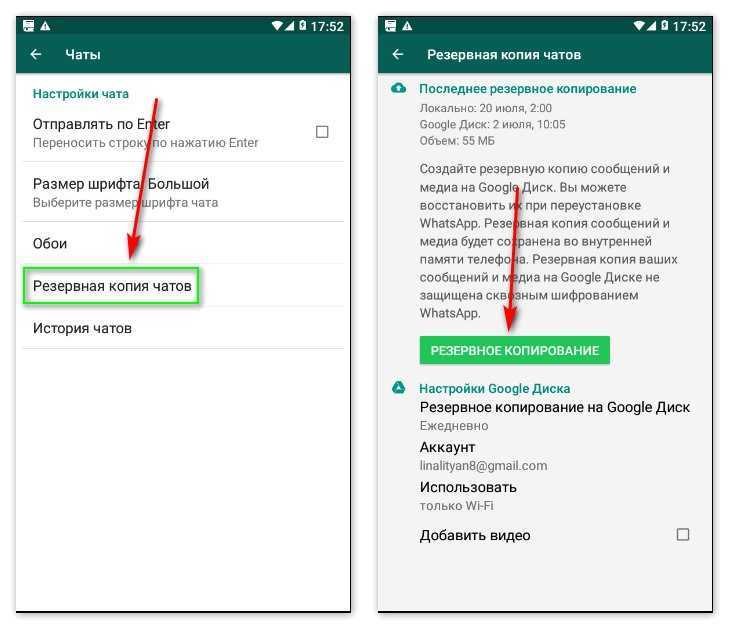Алгоритм для Android
Если вам больше всего нравится использовать модели телефонов, то процесс очистки истории не вызовет никаких трудностей. Главное четко следовать нижеприведенным инструкциям.
Удаляем определенные сообщения
Мессенджер дает возможность выкинуть конкретное сообщение в диалоге. Для этого нужно выполнить следующую последовательность:
Открываем приложение и переходим в тот диалог, из которого необходимо убрать заметку.
Зажимаем пальцем и удерживаем до того пока оно не окрасится в синеватый цвет. Если ваша цель убрать цепочку в переписке повторите нажатие пальцем еще несколько раз, но уже на других сообщениях.
В этот момент сверху появится иконка мусорной корзины, необходимо нажать на нее и после подтверждения сообщение пропадет из вашей ленты.
По вышеперечисленному алгоритму можно выполнять удаление сообщений из любого диалога ватсап.
Удаление полной переписки
Чтобы отправить в историю диалог целиком, нужно выполнить похожие действия, но небольшие отклонения от последовательности все-таки существуют:
Открываем переписку, выбранную для удаления.
В правом верхнем углу вы увидите три точки, расположенные друг над другом. Нажимаем на них и в выпавшем меню увидим строку «Еще». После нам откроется скрытые действия, где мы увидим пункт «Очистить чат».
Следующим действием будет клик по кнопке «Очистить», которая появится в отдельном окне. Также при необходимости можно удалить связанные с этим диалогом медиа файлы, для этого ставим галочку в соответствующей ячейке.
Это возможно с помощью следующего порядка действий:
- Нажимаем пальцем на диалог до тех пор, пока он не будет выделяться относительно других. Во всех версиях программы это осуществляется с помощью подсветки другим цветом.
- Далее нажимаем на иконку корзины вверху экрана.
Завершаем процесс нажатием на клавишу «Удалить».
Удаление определенного диалога
Если появилась необходимость удалить всю переписку с каким-либо контактом полностью, то по одному сообщению удалять нерационально.
Для этого существует следующий алгоритм действий:
Уже стандартным движением зажимаем пальцем на диалоге для его выделения.
Как уже говорилось ранее, вверху появится иконка с изображением мусорной корзины. При нажатии на нее на экране появится окно, где нужно нажать на ссылку «Удалить», при необходимости отметить галочкой пункт «удалить медиафайлы».
Отмеченные ранее диалоги будут удалены из вашего Ватсап.
Удаление всех бесед без выбора
Если у вас появилась необходимость избавиться от всей переписки, есть один действенный и проверенный метод.
Если у вас небольшое количество переписок, то можно воспользоваться предыдущим методом и удалять их по одной, но если они собирались в течении долго времени этот способ будет не рационален.
При этом необходимо выполнить следующий порядок действий:
Нужно в первую очередь перейти на вкладку чаты, где в верхнем углу будет кнопка с тремя точками, которая покажет нам выпадающее меню. Там переходим в раздел настройки.
В открывшемся окне переходим в «Чаты», а затем «История».
- Теперь в «Истории чатов» необходимо выбрать подходящий пункт: «Очистить все чаты» или «Удалить все чаты». В первом случае вся внутренность диалогов очистится, но имена будут неизменны. Второй способ полностью очистит вкладку «Чаты».
- Последним действием будет подтверждение своего желаний. Однако существует возможность оставить чаты, которые были сохранены в избранное.
Вот с помощью таких нехитрых действий можно очистить свою историю сообщений в WhatsApp.
Интернет есть, но сообщения не доставляются
Что делать, если Ватсап не отправляет сообщения, при этом с интернетом все нормально и установлена последняя версия мессенджера? Если в чате уже долго не отсылается письмо и висит одна галочка, нужно посмотреть на статус собеседника.
Если не видно статус последнего визита, возможно, абонент заблокировал ваш номер, в этом случае письмо не дойдет до тех пор, пока не будет снята блокировка. Попробуйте связаться с собеседником через другой мессенджер или социальную сеть, и выясните причину.

Почему в Ватсапе не отправляются сообщения и висят часики, одна галочка или вовсе появилась ошибка? Ищите проблему в своем телефоне или ПК. Перезагрузите устройство, проверьте обновления, убедитесь, что подключение к интернету стабильное. Если в Ватсапе не доставляется сообщение другу, но оно было передано на сервер, проблема кроется в его устройстве.
Возможные проблемы с номером в Вацап
Вы не сможете создать новую учетную запись со своего мобильного номера по следующим причинам:
- ваш телефон уже был зарегистрирован ранее. Такая ситуация может возникнуть в том случае, если вы не первый владелец сим-карты;
- ошибка самого сервиса;
- ошибка приложения;
- необходимость подтвердить телефон;
- остановка поддержки вашей платформы. Это актуально для старых телефонов, которые не работают на ОС Андроид или iOS, а также для старых версий этих двух платформ.
Если вы не можете зарегистрироваться в WhatsApp с данным номером, то вам нужно устранить одну из представленных неисправностей.
Что значит уведомление
С помощью сообщения с секретным кодом пользователь подтверждает свой номер телефона в «Ватсапе» для создания учетной записи или его переноса на другое устройство.
Существует 2 причины появления уведомления с паролем:
- Абонент ошибся при вводе, и код прислали не тому адресату.
- Мошенники пытаются таким образом получить доступ к данным, взломав аккаунт.
Во втором случае за получением одноразового пароля последует попытка злоумышленников узнать его. Они могут пытаться представиться друзьями или родственниками либо запрашивать код от имени администрации мессенджера. В любой ситуации нужно знать, что нельзя рассказывать свой пароль никому и тем более отправлять его сообщением.
Как устранить проблемы с подключением
Если пользователь уже предпринял необходимые действия для решения вопроса и написал в службу поддержки, но проблема до сих пор не устранена, нужно искать причину дальше. Можно предположить, что используемый планшет блокирует процесс ввода. Чтобы устранить такой сбой, необходимо выполнить ряд действий.
На Андроиде
Сначала нужно проверить подключение к сети. Часто неисправности возникают, когда человек активирует спящий режим и забывает его выключить.
 Неисправности с WhatsApp на ОС Андроид могут возникнуть из-за включенного спящего режима.
Неисправности с WhatsApp на ОС Андроид могут возникнуть из-за включенного спящего режима.
Если выясняется, что проблем с подключением нет, стоит проверить наличие обновлений в самом приложении. Если установлена устаревшая версия, нужно:
- Зайти в Play Маркет и нажать на 3 полосы в верхней части.
- В открывшемся меню перейти в раздел «Мои приложения» и выбрать пункт «Установленные».
На Айфоне
Когда нет возможности использовать WhatsApp на iPhone:
- Выясняют, не активирован ли спящий режим. Перезагружают роутер.
- Проверяют точку доступа и перезагружают Айфон.
- Смотрят, отключен ли режим экономии энергии. Для этого переходят в настройки устройства.
В случае если зайти в Ватсап не удается, мессенджер переустанавливают. Часть файлов при этом может пропасть, но некоторые из них подлежат восстановлению. В приложении следует перейти в настройки, а затем в настройки чата. Выбрав резервное копирование, пользователь сохранит информацию.
Выдает «Неверное имя пользователя или пароль»
Если Майл.ру говорит «Неверное имя пользователя или пароль», скорее всего, ты немного ошибся, когда вводил свой логин (адрес почты) или пароль. Пойми, что если даже ты ошибешься в одном символе, то войти на Майл не получится. Ведь в этом и смысл логина с паролем — войти на страницу может только тот, кто точно знает имя и пароль! Значит, проверь по порядку:
Правильно ли ты ввел логин? Может, набрал русскими буквами, а надо английскими? Правильно ли выбрал свой домен (ту часть адреса, которая идет после знака «@ » — например, mail.ru или list.ru ). Надо выбирать именно свой домен
Самое важное — правильно ли набрал пароль? Если у тебя пароль маленькими буквами, может быть, ты вводишь большими? На клавиатуре случайно не нажата клавиша Caps Lock, индикатор не горит? Или вдруг включен не тот язык — надо английский, а у тебя русский? Попробуй еще раз
Если никак не получается, выход есть — нужно восстановить доступ и получить новый пароль (а затем его можно поменять на любой, какой ты хочешь). Смотри дальше в нашей инструкции, как восстановить пароль.
Скорее всего, ты неправильно вводишь логин. Ты скажешь: «Как так, всегда был правильно, а тут неправильно?! Почему не существует?» — а вот почему: если ты ошибся даже в одной букве, то Майл.ру не поймет и скажет, что такого адреса нет. Не торопись, вспомни свой адрес в точности. Найди его где-нибудь на бумажке или спроси у другого человека.
Сначала попробуй зайти с компьютера. Имеется в виду зайти, введя логин и пароль. Если у тебя на компьютере уже зайдено, это не считается — сначала нажми «Выход» в правом верхнем углу.
Итак, ты открываешь страницу входа на Майл.ру, вводишь логин и пароль и нажимаешь «Войти». Дальше все зависит от того, получилось на компьютере или нет. Если получилось, а на телефоне никак не получается, то обращайся в службу поддержки через эту страницу: Я не могу зайти в почтовый ящик с мобильного телефона (там нужно выбрать, как именно не получается войти — через мобильное приложение или через мобильную версию сайта в браузере телефона). Если на компьютере тоже не получается, то восстанавливай пароль — читай про это дальше:
Подтверждение нового номера при смене номера телефона в приложении WhatsApp
Приложение WhatsApp вышлет СМС-сообщение с кодом подтверждения нового номера телефона. И одновременно в приложении будет открыто окно для ввода высланного кода подтверждения (рис. 6).
Сообщение с кодом подтверждения будет отправлено на новый номер телефона. Оно придет не в Вотсапе, а в виде обычного СМС-сообщения. Чтобы его прочитать нужно зайти в приложение «Сообщение».
В некоторых случаях присланный код подтверждения можно увидеть в отдельном маленьком окне, находясь при этом прямо в WhatsApp, что значительно упрощает нам задачу ввода кода подтверждения. Также в айфоне, например, прямо на виртуальной клавиатуре для ввода кода подтверждения может быть записан этот самый присланный код (1 на рис. 6), по которому даже можно тапнуть, чтобы не вводить цифры на виртуальной клавиатуре.
Рис. 6. Ввод кода подтверждения, высланного на телефон (смартфон, айфон) непосредственно перед самой сменой номера телефона в приложении WhatsApp.
Остается ввести без ошибок присланный код подтверждения. После чего на небольшое время возникнет окно с крутящимся колесиком и надписью «Проверка кода». И на экране смартфона (айфона) появится победная надпись «Вы успешно сменили номер телефона с … на …». Остается только кликнуть по «ОК», соглашаясь тем самым с тем, что замена номера произведена.
Сразу же после информации о завершении операции по смене номера телефона в приложении Вотсап, автоматические сообщения будут разосланы всем, кому Вы настроили отправку информации. Такое сообщение будет иметь вид, как показано ниже на рис. 7:
Рис. 7. Сообщение о смене номера вотсап, которое получат родственники, коллеги и знакомые.
Что может сделать тот адресат, который получит сообщение о смене номера? Он может добавить новый номер в свои контакты WhatsApp, либо отправить сообщение (рис. 8):
Рис. 8. Как может поступить человек, который получил сообщение о смене номера у кого-то их своих контактов: он может сохранить новый номер в контактах, отправить сообщение, либо позвонить.
Готовьтесь к тому, что в ответ Вам кто-то может что-то написать, а кто-то и позвонить (через WhatsApp), особенно если получатель не поймет, что это за сообщение, и кто его прислал. Поэтому смену номера лучше делать в то время суток, когда Ваши абоненты, с кем Вы общаетесь при помощи Вотсапа, бодрствуют и готовы к приему новой информации.
В общем, теперь все. Довольно простая, как оказывается на поверку, операция по смене номера в WhatsApp, но требующая аккуратного выполнения всех предусмотренных действий, правильно и без ошибок, особенно при вводе старого и нового номеров телефонов.
Справки с официального сайта WhatsApp
Изменение номера телефона на айфоне:
Смена номера телефона на андроиде:
Загрузка …
Дополнительные материалы:
1. Форматирование сообщения в WhatsApp: как сделать текст жирным, курсивом или зачеркнутым
2. Блокировка контакта в WhatsApp или в Телефоне на iPhone и их разблокировка
3. Как заблокировать контакт в WhatsApp на Андроиде или в Телефоне и как разблокировать
4. Как создать новую группу в WhatsApp на Андроиде и пригласить участников
5. Неписаные правила СМС-общения
Как это решается?
Вам не нужно будет делать ничего особенного, чтобы сообщения были такими, какими они были в несколько минут , Когда другой человек снова откроет WhatsApp или когда приложение стабилизируется, появится то, что он сказал вам в то время. Другой человек, тот, кто отправил сообщение, должен быть онлайн так что текст может быть зашифрован и отправлен обратно на ваш мобильный.
Если вы хотите ускорить процесс и иметь уверенность в этом человеке, вы можете связаться с ней, чтобы открыть приложение обмена сообщениями на ее мобильном телефоне, и сообщения снова появятся в их первоначальном виде. Если вы не хотите этого делать, это будет вопросом времени, прежде чем они будут восстановлены, поэтому не отчаивайтесь и не пугайтесь.
Что делать, если код так и не пришел
Начните с проверки своих действий – вы могли неправильно что-то ввести. Номер следует набирать со знаком “+”, далее указывается код вашей страны, а уж потом – телефонный номер. Строго придерживайтесь международного формата, избегайте ввода дополнительных нулей. Проверьте, приходят ли СМС, отправив уведомление самому себе. Подождите некоторое время – задержка может быть вызвана сбоем в системе.
Существует опция голосового звонка. Задействуйте эту услугу – цифры кода будут продиктованы вам автоматически. Записав цифры в блокнот, введите их в соответствующее поле в приложении (для этого туда нужно войти).
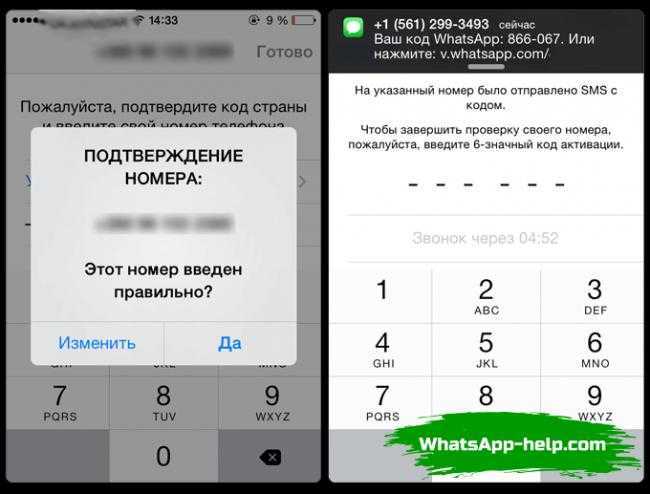
Есть и экзотические объяснения сбоя. Сообщения и звонки могут запрещаться другими приложениями, установленными на ваш смартфон. Сделайте вот что:
- Убедитесь, что приложения, потенциально блокирующие отправку уведомлений, выключены.
- Попросите кого-нибудь из родственников вам позвонить (иногда сбой вызван проблемами связи).
- Если на телефоне установлены программы-перехватчики, временно отключите их.
- Приложения категории “task killer” также необходимо дезактивировать.
Если код подтверждения не пришел после всех проведенных вами проверок, остается лишь одно – обратиться в техподдержку мессенджера. Максимально точно изложите суть проблемы. И приготовьтесь к тому, что подтверждение номера в Whatsapp не будет выслано на почтовый ящик – это продиктовано соображениями безопасности.
Если у Вас остались вопросы — сообщите нам Задать вопрос
Что делать, если код так и не пришел
Начните с проверки своих действий – вы могли неправильно что-то ввести. Номер следует набирать со знаком “+”, далее указывается код вашей страны, а уж потом – телефонный номер. Строго придерживайтесь международного формата, избегайте ввода дополнительных нулей. Проверьте, приходят ли СМС, отправив уведомление самому себе. Подождите некоторое время – задержка может быть вызвана сбоем в системе.
Существует опция голосового звонка. Задействуйте эту услугу – цифры кода будут продиктованы вам автоматически. Записав цифры в блокнот, введите их в соответствующее поле в приложении (для этого туда нужно войти).
Есть и экзотические объяснения сбоя. Сообщения и звонки могут запрещаться другими приложениями, установленными на ваш смартфон. Сделайте вот что:
- Убедитесь, что приложения, потенциально блокирующие отправку уведомлений, выключены.
- Попросите кого-нибудь из родственников вам позвонить (иногда сбой вызван проблемами связи).
- Если на телефоне установлены программы-перехватчики, временно отключите их.
- Приложения категории “task killer” также необходимо дезактивировать.
Если код подтверждения не пришел после всех проведенных вами проверок, остается лишь одно – обратиться в техподдержку мессенджера. Максимально точно изложите суть проблемы. И приготовьтесь к тому, что подтверждение номера в Whatsapp не будет выслано на почтовый ящик – это продиктовано соображениями безопасности.
Обновление мессенджера
Еще одной причиной, почему не отправляются сообщения в Ватсапе, может стать старая версия мессенджера. В этом случае сервис может отказаться принимать и отправлять не только неизвестные файлы, но и обычный текст, смайлики, стикеры.
Для решения проблемы достаточно обновить мессенджер:
- Откройте встроенный магазин.
- Найдите Ватсап.
- Тапните по клавише обновления.
Если на этапе обновления появились ошибки, сохраните резервную копию с помощью соответствующего раздела и переустановите мессенджер. После авторизации можно восстановить все данные, по умолчанию скачается самая последняя сборка WhatsApp.
Основные причины, почему не отправляются сообщения в Ватсапе, нужно искать в своем смартфоне. Зачастую это обрыв интернет-соединения. Реже можно столкнуться с техническими работами на сервере. Если появилась одна галочка серого цвета – ошибка у получателя или это блокировка.
Как активировать WhatsApp на телефоне?
Одной из наиболее частых проблем является неверный формат номера. Проверьте — номер должен быть в международном формате с кодом страны. Например, для Украины это цифры 38. Также очень часто бывает, что пользователь просто забывает включить передачу данных для выхода в глобальную сеть Интернет.
Если Вы все проверили, но все равно ничего не работает, то попробуйте перезагрузить телефон, иногда это помогает. Если Вы используете устаревшую версию, то Вам необходимо скачать и установить более новую, а лучше последнюю версию WhatsApp.
Если все же SMS с активационным кодом не пришло
, то дождитесь, пока появится опция о запросе звонка на телефон для подтверждения и активации аккаунта.
Если Вы выбрали опцию запроса телефонного звонка для подтверждения, то подождите несколько секунд, пока Вам перезвонят. Подняв трубку, Вам автоматически будет продиктован код активации. Запомните его, и введите. Если Вы все сделали верно, то Ваш аккаунт в WhatsApp будет активирован.
Если же ничего не помогло, и телефонный звонок не состоялся, проверьте Ваш телефон на наличие каких-либо телефонных перехватчиков звонка. Возможно, какая-то программа блокирует входящие звонки и SMS. Если у Вас, в конце концов, ничего не получилось, Вам следует обратиться в техническую поддержку сервиса WhatsApp и описать подробно суть проблемы. После этого, технические специалисты расскажут Вам, Как активировать
WhatsApp
.
Предлагаем Вам ознакомиться с двумя методами использования программы WhatsApp без номера телефона и сим карты и выбрать тот, который для Вас окажется наиболее удобен и предпочтителен.
Для начала нужно выполнить простые и быстрые действия:
- Скачайте WhatsApp на планшет, телефон или компьютер, если программа на настоящий момент не установлена на Вашем устройстве.
- Не указывайте либо удалите текущий номер из WhatsApp, удалив приложение и переустановив его, в случае, если программа уже была установлена на Вашем устройстве.
Проверка интернета
Если не доставляются сообщения в WhatsApp, в первую очередь стоит проверить подключение к интернету. Сделать это можно с помощью специального сервиса Speedtest.
Как проверить скорость интернета:
Почему Ватсап долго не отправляет сообщения с фотографиями? При низкой скорости сети загрузка медиафайлов может потребовать больше времени. Закройте мессенджер и проверьте статус СМС через 5-15 минут.
Не забудьте проверить остаток средств на счете. Если сайт для проверки скорости сети не загружается, значит, интернета нет. Получить дополнительную информацию можно в технической поддержке мобильного оператора.
Почему не могу войти в свой почтовый ящик?
Если ваш антивирус длительное время не обновлялся, вы вводили свой логин и пароль на чужом ПК или перешли по вредоносной ссылке на «Дублированный» сайт mail.ru и ввели персональные данные, почтовый ящик может быть взломан. Для того, чтобы исправить эту проблему необходимо отредактировать файл hosts. Почему именно этот файл?
В сети Интернет используются только адреса из цифр, то есть цифровые адреса. Адрес сайта, например: придуман для того, чтобы пользователь мог его легче запомнить. В то же время есть служба DNS, которая воспринял буквенный адрес сайта, переводит его в цифры. Файл hosts упрощает работу в сети. Если в него прописать такой адрес, как 94.100.191.203 mail.ru, то сайт mail.ru будет загружаться напрямую, в обход DNS-сервера и нам не придётся ждать несколько минут, пока сайт полностью загрузится. Если же файл hosts изменён вирусом, попасть на почту, даже введя правильный логин и пароль, будет невозможно.
В идеале файл hosts выглядит следующим образом.
Как вернуть украденный почтовый ящик mail.ru?
Если редактирование файла hosts не помогло, выполняем следующие действия. Нажимаем сочетание клавиш «Win+R» и вводим «regedit».
Откроется редактор реестра. Нужно перейти по ветке, отвечающей за маршрутизацию. Для этого открываем «HKEY_LOCAL_MACHINE», «SYSTEM», «CurrentControlSet», «Services», «Tcpip», «Parameters», «PersistentRoutes».
В данной папке будет всего один параметр, которому не присвоено значение. Если есть другие параметры, удаляем их и перезагружаем ПК. Затем скачиваем и запускаем утилиту Dr. Web и сканируем ПК на наличие вирусов.
Как восстановить пароль от WhatsApp
Для начала нужно уяснить, что пароля в обычном понимании в Ватсапе просто нет. Поэтому этот вопрос не имеет смысла. При регистрации в мессенджере никакого пароля вам придумывать не придётся, значит, и забыть его нельзя.
Дело в том, что вновь установленное приложение WhatsApp в ходе регистрации новой учётной записи привязывается к вашему телефонному номеру. Поэтому, кстати, настоятельно рекомендуют первую регистрацию проводить на телефоне или планшете с активной SIM-картой.
Вы должны будете сообщить программе свой телефонный номер. На этот номер Ватсап вышлет SMS с шестизначным кодом безопасности. Этот код вы введёте в ответ на запрос программы. И всё, регистрация аккаунта на этом закончена! Как видите, ни о каком пароле речь не идёт. Вы просто запускаете приложение на телефоне и общаетесь.
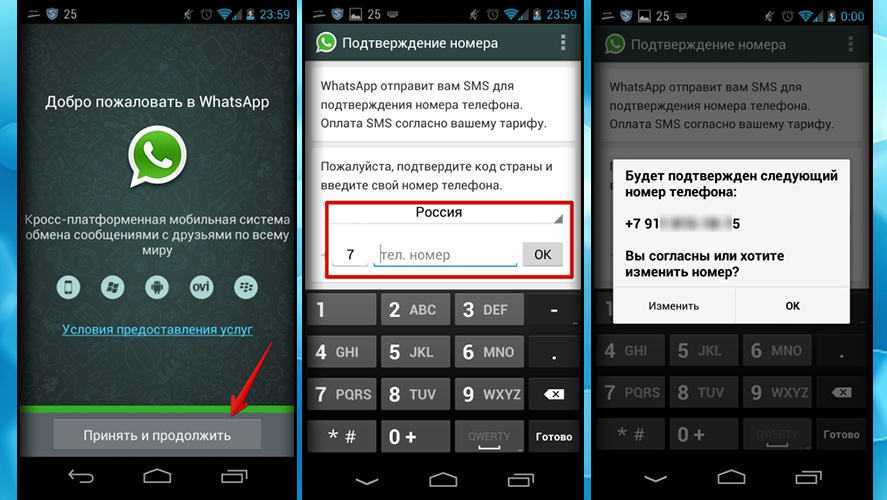
Угрозы безопасности при использовании WhatsApp могут быть другие. Первая из них – вы потеряли смартфон или у вас его украли. Что делать в этом случае? Решение очень простое, и о нём знают все: как можно быстрее заблокировать SIM-карту. Для этого нужно обратиться в компанию-провайдер мобильной связи.
Как войти в Ватсап без подтверждения номера
Для этого нужно использовать виртуальный номер. Начните с установки WhatsApp (требуется последняя версия), после чего закройте мессенджер. Следующий шаг придется игнорировать. Чтобы обойти стандартный процесс авторизации, скачайте и запустите приложение под названием Virtual SIM.
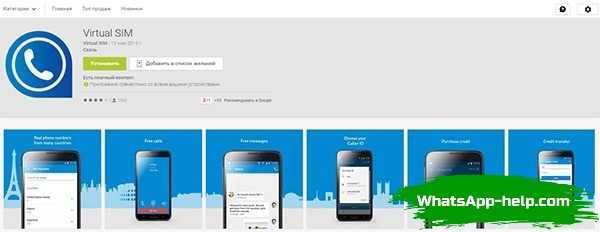
Программа снабдит вас виртуальным номером – вот туда служба поддержки и направит заветную СМС. Зарегистрировавшись, смело удаляйте этот номер – больше он не понадобится. Ошибка, при которой не приходит СМС с кодом Whatsapp, успешно решена. Приятный бонус: вам на счет будут отправлены 50 центов, предназначенные для звонков на стационарные и мобильные устройства.
Регистрация в мессенджере очень простая. Вам необходимо открыть Вацап и в соответствующее поле ввести номер, сгенерированный Virtual SIM. Проверочный код не заставит себя долго ждать
Обратите внимание на тот факт, что цифры кода будут отправлены вам через приложение Virtual SIM, и никак иначе. Копируйте код, завершайте процесс регистрации
Проблема успешно решена.
Попробуй решить проблемы у себя
Почистить кэш, куки (временные файлы) в браузере
Зайди в настройки своего браузера (это та программа, через которую ты просматриваешь интернет) и очисти кэш и куки (еще это может называться «Удалить временные файлы»). Может быть, они мешают, и ты не можешь нормально войти — а выглядит это так, как будто Майл.ру не работает.
Как очистить кэш? В разных браузерах это делается немного по-разному, но суть одна и та же. Нужно зайти в определенное место в меню и там нажать кнопку, удаляющую временные файлы.
Скорее всего, твой браузер — GoogleBot.
Попробуй другой браузер
Браузер — это та программа, которую ты используешь для просмотра страниц в интернете. Сейчас ты используешь браузер GoogleBot. Может быть, проблема именно в нем? Если у тебя на компьютере есть другой браузер, попробуй войти в Майл.ру через него. Если другого браузера нет, скачай его и установи — это просто. Рекомендуем тебе попробовать Chrome или Firefox.
Проверься на вирусы
Какой у тебя антивирус? Он работает? Обновляется? Все нормально? Запусти полную проверку компьютера.
Если антивируса у тебя нет или он перестал обновляться, это очень плохо. Твой компьютер не защищен от вирусов, и если у тебя не получается войти в Майл.ру, это еще не самое плохое, что могло случиться. Рекомендуем тебе купить антивирус. Обычно приобретается подписка на год, а потом продлевается.